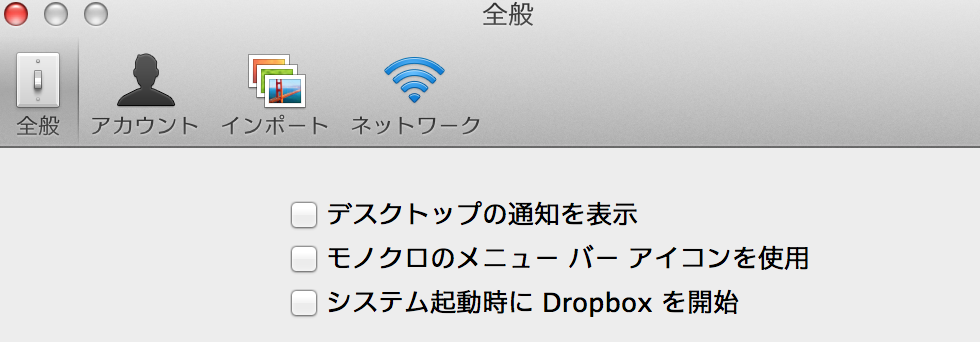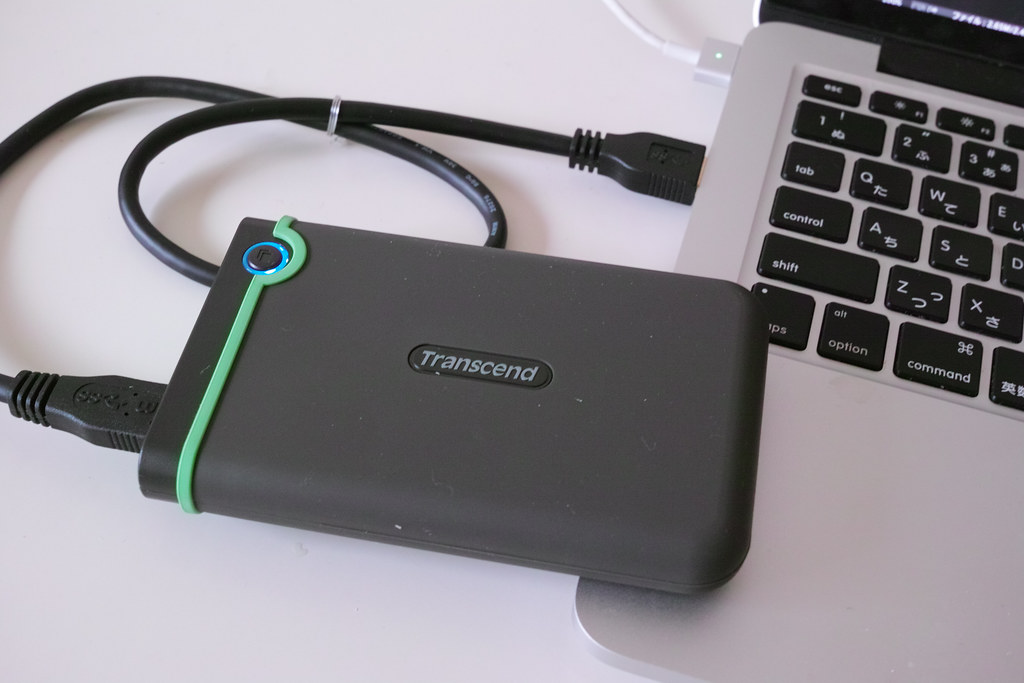そして調べてみたら、割と簡単にできることがわかりました。
- MacBook Proの内蔵HDDが(大量のHDR写真のせいで)いつも逼迫していて、外付けHDDに移行したかった
- 外付けHDDにあるデータもクラウドから引き出せるようにしたかった
- DropBox Pro(有料)が100GBから急に1TB使えるようになったので、これを使いたかった
- でも普通にDropbox使うと、全部MacBookの内蔵HDDに同期される(1TBもストレージないし!)
- だからDropboxの一部フォルダだけ外付けHDD同期したい(Dropboxの同期先全体を外付けHDDに指定するのは簡単にできるのは知ってた。仕事用のファイルとかはローカルに置いておいて、写真とかは外付けHDDに置きたい)
シンボリックリンクという仕組みを使えば良いらしいのです。
エイリアスやショートカットが、ただのリンクであるのに対して、シンボリックリンクは、元のファイルやフォルダと同等に扱うことができます。つまり、システムやアプリからは、「元のファイルやフォルダそのもの」として扱えるというのが、その便利なところです。
知っておくと何かと重宝するシンボリックリンクを Mac で作成する方法 | R
Macのターミナルでたった1行書けば良いらしいことはわかるんだけど、難しくて私には出来なかった。
そしたらこのシンボリックリンクを簡単に作ってくれるソフトウェア、あったじゃん!
MacDropAnyは、「DropBox」「Google Drive」「Microsoft SkyDrive」「iClouDrive」「Box.com」「Copy」の、同期フォルダを簡単操作で任意の場所に設定できるソフト。
おお、これこれ、こういうのやりたかったの。
ソフトをダウンロードして立ち上げて、ライセンスに同意します。
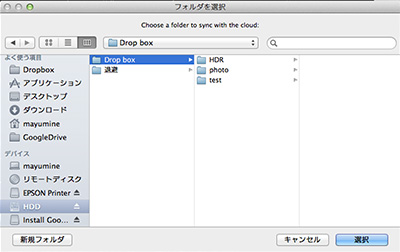
まず、同期させたい外付けハードディスク側のフォルダを指定。
そして使っているクラウドストレージサービスを指定。今回はDropbox。

そしてDropbox側のフォルダを指定。(空フォルダみたいなもので、実際のファイルは外付けHDDに置かれる)
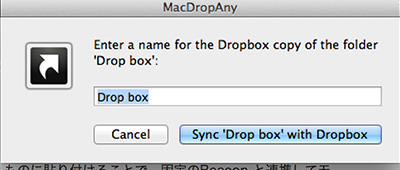
で、フォルダ名をつけます。これがシンボリックの名称に。
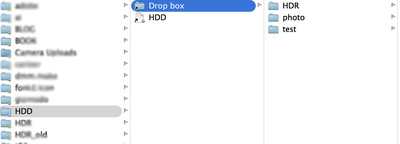
DropBoxのフォルダはこんな感じで黒い矢印が現れる。これが「シンボリックリンク」を意味するらしい。
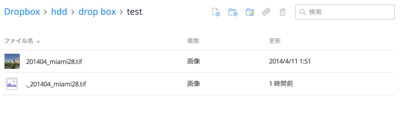
わーい!外付けHDDのデータがちゃんとDropboxにも同期されだした!成功!
これで外付けHDDに突っ込んだ膨大な写真データをDropBoxでも同期できるようになった!そして内蔵HDDの容量は食っていない!
ネットに繋がってさえすれば、いつでもスマホでもPCでも写真データを引き出せるようになります。
会社のPCのdropbox設定はこの膨大な写真データが入っているフォルダを同期しないようにすればOK。
そして、やっと私のMacBookの内蔵HDDに余裕が生まれて幸せ。(今まで何度も容量いっぱいですと怒られる毎日を過ごしていた)
これまでずーっと、NASで運用していたのですが、遅すぎてほとんど使い物になってなかったんだよね。
外付けHDDは、Transcendの ポータブルHDDの2TBを12800円でAmazonで購入。同梱されているUSB3.0ケーブルがダメダメだというレビューも呼んで、別途USB3.0のケーブルも購入。
これにしたのはAmazonで「外付けHDD」で検索して一番上に出てきて人気があったようだし、値段もサイズも手頃に感じたからというだけで、特にこだわりがあったわけではありません。
今どきこのサイズで丈夫で2TBのHDDってこの価格で買えるんだね。
そしてUSB3.0が早くて快適過ぎる。今までのNASで過ごしてきた5年間ってなんだったんだろう。無駄だったなあ。
嬉々として旦那にドヤ顔で「クラウドストレージ1TB時代の、写真データ管理のイノベーションを発見した件」について報告したところ「シンボリックリンクでしょ、当たり前じゃん」と返され、なし崩しにされました。
【2014.9.3 追記】
Dropbox フォルダを外部ドライブに配置する場合は、慎重に操作してください。 コンピュータを起動して Dropbox デスクトップ アプリケーションを開始する前に、Dropbox フォルダを利用可能な状態にする必要があります。コンピュータは初めに USB ドライブを認識するため、一部の USB ドライブはマウントするまでに時間がかかる場合があります。ドライブの準備が完了する前に Dropbox デスクトップ アプリケーションが開始し、エラーが表示される場合があります。その場合は、Dropbox アカウントの再リンクまたは(Dropbox フォルダを検索できない場合は)終了のどちらかを選択します。
Dropbox を実行中に外付けドライブがコンピュータから切断された場合、アプリケーションはドライブ全体が削除されたとみなして、ファイルを削除することがごく稀にあります。繰り返しますが、Dropbox フォルダに外付けドライブを使用する場合は慎重に操作してください。
Dropbox フォルダを新しい場所に移動するには - Dropbox
とあります。外付けHDDを使うときは自己責任でよろしくね。
【2014.9.4追記】
そんなわけで、ポータブルHDDにつなげていない状態でDropboxを同期させてしばらく(1時間くらい)放置してみたところ、Dropbox側のファイルがキレイさっぱり無くなっちゃいました。
もちろんHDD側のファイルは無事です。でもDropboxにはイチから同期し直し。
ポータブルHDDが繋がってないときはDropboxとは同期させないなどの運用でカバーが必要ですね。
とりあえず「システム起動時にDropboxを開始」のチェックを外して、同期は手動ということでしばらく過ごしてみます。